Heim >Software-Tutorial >Bürosoftware >So fügen Sie einen Datenidentifikationskreis in Excel hinzu_So fügen Sie einen Datenidentifikationskreis in Excel hinzu
So fügen Sie einen Datenidentifikationskreis in Excel hinzu_So fügen Sie einen Datenidentifikationskreis in Excel hinzu
- WBOYWBOYWBOYWBOYWBOYWBOYWBOYWBOYWBOYWBOYWBOYWBOYWBnach vorne
- 2024-04-25 17:34:141299Durchsuche
Möchten Sie Daten in einer Excel-Tabelle einfach mit Tags versehen, um bestimmte Informationen schnell zu identifizieren und zu finden? Der PHP-Editor Apple bietet Ihnen ein ausführliches Tutorial, das Ihnen zeigt, wie Sie Datenidentifizierungskreise verwenden, um die Datenkennzeichnung einfach zu implementieren und die Arbeitseffizienz zu verbessern. Lesen Sie den folgenden Inhalt weiter, um die detaillierten Schritte zum Hinzufügen von Datenidentifikationskreisen in Excel zu erfahren, sich von der Datenunordnung zu verabschieden und die Berichtsvisualisierung zu verbessern.
Öffnen Sie zunächst eine Excel-Tabelle. Wir haben festgestellt, dass die Tabelle die Ergebnisse verschiedener Fächer für Klasse 1 der 3. Klasse enthält. Hier müssen wir die Ergebnisse über 110 Punkten finden:
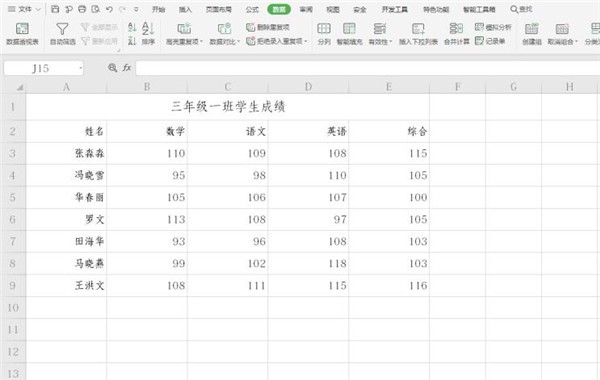
Wählen Sie alle Zellen aus, die Ergebnisse enthalten, und klicken Sie auf [ Wählen Sie in der Symbolleiste „Daten“ die Option „Gültigkeit“ im Dropdown-Menü oder wählen Sie im Sekundärmenü „Gültigkeit“ aus:

Erlauben Sie im Popup-Dialogfeld „Datengültigkeit“ die Eingabe von [Ganzzahl] in einem Spalte und wählen Sie [Kleiner als oder gleich], wählen Sie [110] als Maximalwert, klicken Sie auf OK:
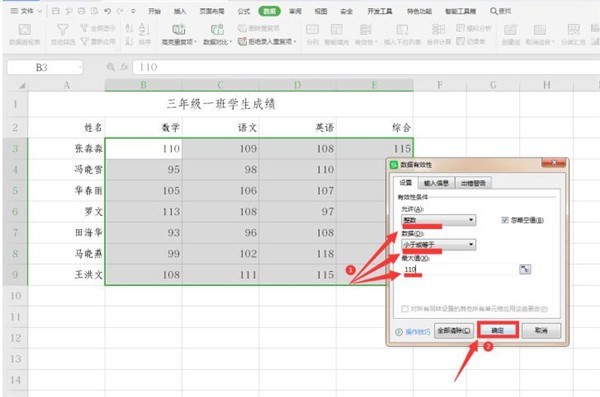
Dann klicken Sie wiederholt auf [Gültigkeit] unter der Option [Daten] und wählen Sie dann [Ungültige Daten einkreisen] aus das sekundäre Menü:
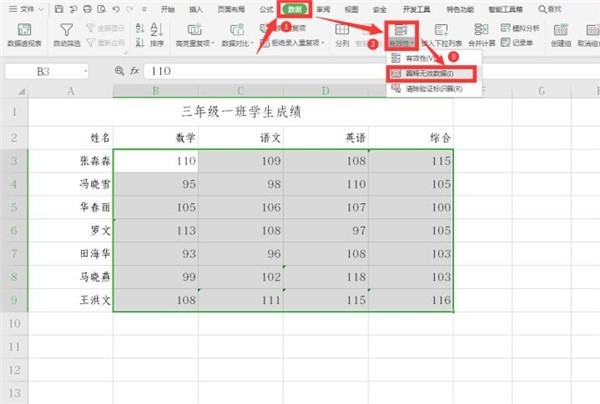
Zu diesem Zeitpunkt sind alle Daten größer als 110 markiert:
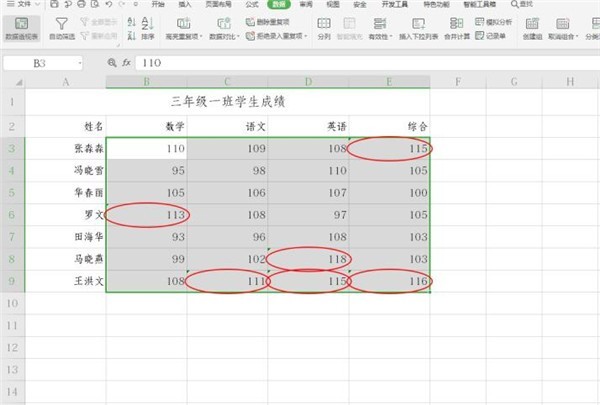
Das obige ist der detaillierte Inhalt vonSo fügen Sie einen Datenidentifikationskreis in Excel hinzu_So fügen Sie einen Datenidentifikationskreis in Excel hinzu. Für weitere Informationen folgen Sie bitte anderen verwandten Artikeln auf der PHP chinesischen Website!
In Verbindung stehende Artikel
Mehr sehen- Ausführliche Erklärung zum Öffnen und Lesen von CSV-Dateien
- Schritte und Vorsichtsmaßnahmen zum Öffnen und Verarbeiten von Dateien im CSV-Format
- Methoden und Tipps zum Öffnen von CSV-Dateien: Geeignet für eine Vielzahl von Software
- Eine Kurzanleitung zur CSV-Dateibearbeitung
- Erfahren Sie, wie Sie CSV-Dateien richtig öffnen und verwenden

